Nos modelos mais recentes de smartphones da Samsung, há um aplicativo nativo chamado Game Launcher, o qual possibilita a gravação da tela em formato de vídeo. O app tem a capacidade de gravar em todos os apps adicionados ao Game Launcher, contudo, a principal desvantagem é que ele não consegue gravar as atividades na tela inicial e nos aplicativos nativos. Sendo assim, para fazer uma gravação de tela no Samsung, é indispensável instalar um aplicativo de terceiros. A próxima seção do artigo irá fornecer orientações sobre como realizar uma gravação de tela no Samsung e apresentará os melhores aplicativos para esse propósito.
Parte 1. Faça uso de apps de terceiros para gravar a tela do seu dispositivo Samsung
Existem várias opções de aplicativos para fazer a gravação de tela nos dispositivos Samsung S9/S10/S8, Note8/Note9 e outros modelos mais recentes. A seguir, estão enumerados os 5 principais aplicativos dessa categoria.
Mobizen Recorder for Samsung
URL: https://play.google.com/store/apps/details?id=com.rsupport.mobizen.sec&hl=pt_br
Avaliações: Um total de 1.132.469 / 4,3 estrelas
Agraciado com o prêmio "Melhores Apps de 2016" do Google, este aplicativo gratuito possibilita capturar a tela do seu dispositivo Samsung em alta qualidade, com resolução de 1080p em Full HD. A gravação da tela pode ser feita com o áudio simultâneo, e a possibilidade de adicionar reações por meio do Facecam também é suportada. Se precisar gravar por períodos mais longos, há uma opção para salvar os arquivos no cartão de memória SD externo. Além disso, é possível recortar, cortar e realizar outras edições para criar gravações personalizadas. Além disso, você pode incluir BGM, introdução e finalização.
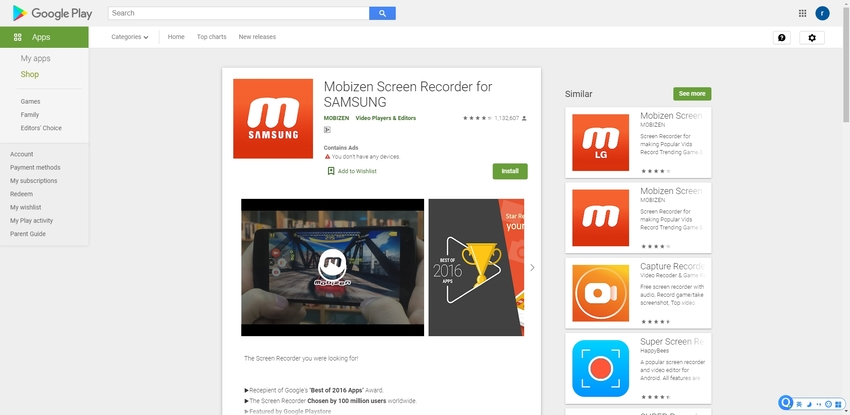
Mobi gravador de tela com som
URL: https://play.google.com/store/apps/details?id=com.recorder.screenrecorder.capture&hl=pt_br
Avaliações: Um total de 18.692 / 4,5 estrelas
Trata-se de um aplicativo estável e gratuito, com a opção de compras no próprio aplicativo, que permite gravar a tela do seu dispositivo, incluindo o som. Além disso, é possível gravar música, incorporar filtros, efeitos e legendas em suas gravações. Além disso, o aplicativo permite utilizar as funções de Doodle e Facecam. O procedimento de gravação é fácil e você tem a opção de definir um cronômetro de contagem regressiva para se preparar antes de começar a gravar a tela. Se necessário, é possível converter os vídeos gravados em um arquivo MP3. O aplicativo oferece várias opções de temas para gravação personalizada.
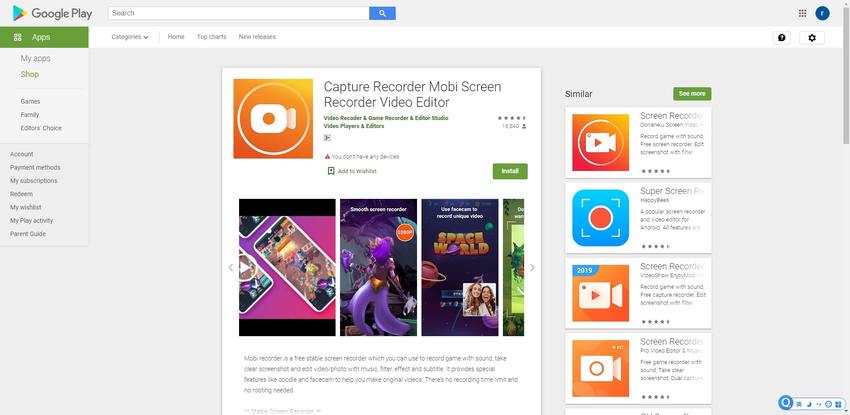
Gravador de Tela - AZ Recorder
URL: https://play.google.com/store/apps/details?id=com.hecorat.screenrecorder.free&hl=pt_br
Avaliações: Um total de1.064.418 / 4,6 estrelas
Este app permite a gravação da tela do seu Samsung sem qualquer restrição de tempo, sem a necessidade de fazer root no dispositivo. Livre para utilizar, as gravações não possuem marcas d'água, e a interface de fácil utilização torna o processo suave e descomplicado. A captura pode ser realizada rapidamente com um único comando para começar e parar o processo. Capturas podem ser realizadas em qualidade HD e Full HD, e a alternativa de pausar e recomeçar o processo também é disponibilizada. Recursos adicionais incluem uma câmera frontal de sobreposição para gravar as expressões, um cronômetro de contagem regressiva, funcionalidade de corte, transmissão ao vivo e outras.
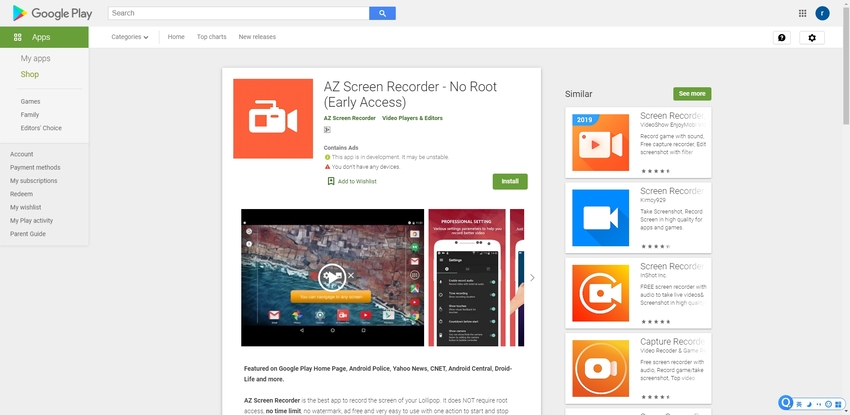
Gravador de tela & Gravar tela
URL: https://play.google.com/store/apps/details?id=com.mobi.screenrecorder.durecorder&hl=pt_br
Avaliações: Um total de 6.496 / 4,6 estrelas
Essa é uma outra opção bastante popular para gravar a tela, permitindo que você capture a jogabilidade, filmes, tela e outras atividades com som no seu dispositivo. Você tem a opção de escolher a resolução do vídeo, orientação e outros parâmetros para a gravação conforme o necessário. Também é possível definir um temporizador de contagem regressiva para se preparar antes de iniciar a gravação. Para produzir uma gravação empolgante, as expressões e reações podem ser capturadas usando a câmera frontal sobreposta. A gravação pode ser facilmente compartilhada em redes sociais, e há também a possibilidade de fazer anotações nas capturas de tela.
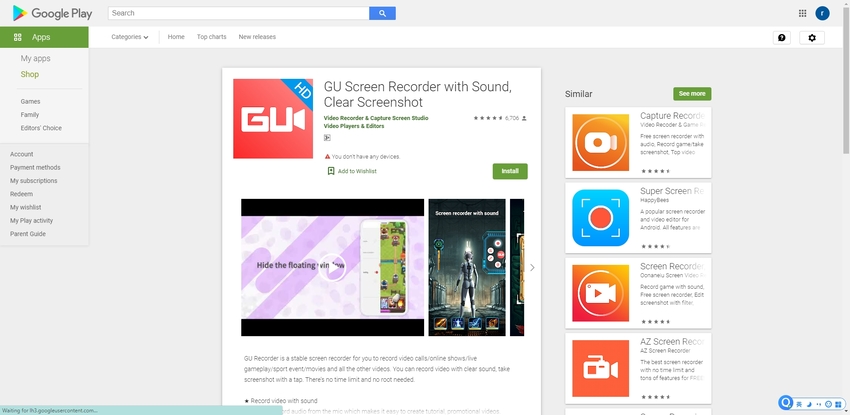
Gravador de tela, Gravar vídeo
URL: https://play.google.com/store/apps/details?id=com.tianxingjian.screenshot&hl=pt_br
Avaliações: Um total de 77.478 / 4,4 estrelas
Capture a tela do seu dispositivo sem restrição de tempo, sem a necessidade de fazer root e sem adicionar marca d'água usando este aplicativo gratuito. O layout é fácil de usar e possibilita a gravação em qualidade full HD com 60fps e 12 Mbps. A barra de notificações e a janela móvel possibilitam a pausa e a retomada das gravações conforme necessário. A janela móvel pode ser escondida, e a gravação pode ser encerrada agitando o celular. Gravação com Facecam, suporte para "Armazenamento externo", edição de vídeo e criação de GIF são algumas das outras características suportadas.
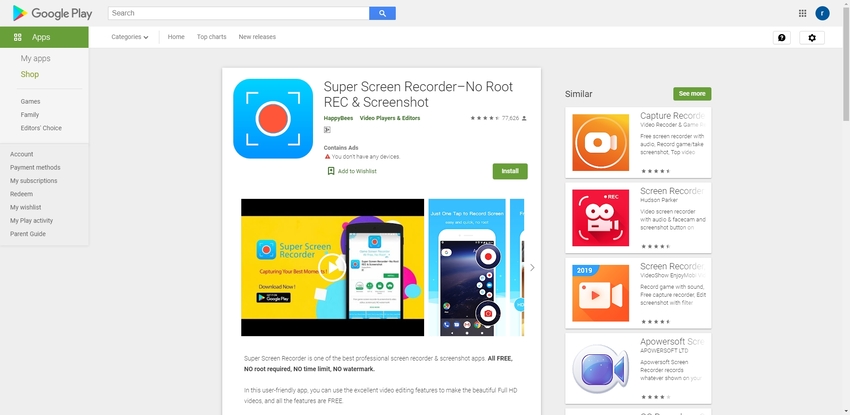
Parte 2. Aprenda a utilizar a função de ferramentas de jogo integrada da Samsung para realizar gravações
Nos dispositivos Samsung, o gravador de tela está incorporado ao Game Launcher. Com este gravador, é possível capturar todas as ações de jogos e também os aplicativos incluídos no Game Launcher. Por padrão, o aplicativo grava o áudio do microfone, capturando todos os sons reproduzidos pelo alto-falante do telefone. Porém, se for necessário, você também pode fazer ajustes para gravar somente o áudio proveniente do aplicativo.
As gravações podem ser conferidas ao selecionar a opção "Assistir vídeo gravado" na parte inferior da tela, ou você também pode verificar pelo aplicativo Galeria em seu aparelho.
Tutorial para utilizar o recurso "ferramentas do jogo" para gravar a tela do jogo
Passo 1. Abra o Game Launcher e confira a biblioteca
No seu dispositivo Samsung, inicie o aplicativo Game Launcher. Arraste a janela de baixo para cima para conferir todos os jogos na biblioteca.
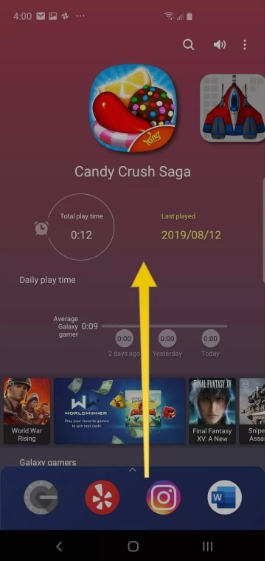
Passo 2. Adicione apps para serem gravados
Para adicionar mais apps à biblioteca para gravação, clique nos três pontos verticais no canto superior direito e escolha a opção Adicionar apps. Você verá a lista de apps instalados no seu dispositivo. Selecione os apps dos quais deseja fazer a gravação, toque neles e, em seguida, clique em Adicionar no canto superior direito da tela. Os apps escolhidos serão incluídos no aplicativo Game Launcher.
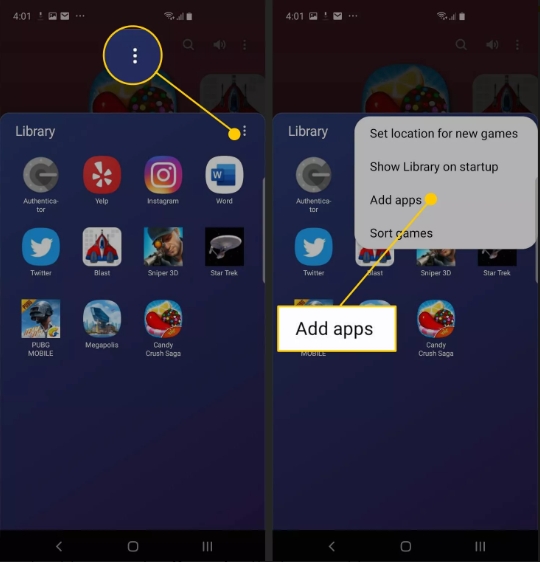
Passo 3. Escolha o aplicativo que deseja gravar
A seguir, dentre os aplicativos listados na biblioteca, escolha aquele que deseja gravar. Quando o aplicativo desejado estiver aberto, clique no ícone Ferramentas do jogo, localizado no canto inferior esquerdo.
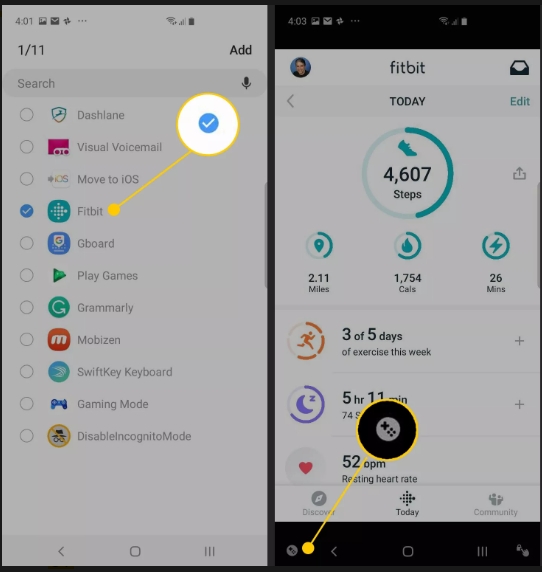
Passo 4. Comece a gravar
Uma nova janela pop-up aparecerá, mostrando o menu completo Gerramentas do jogo. Aqui, toque no botão Gravar no canto inferior direito para iniciar o processo de gravação.
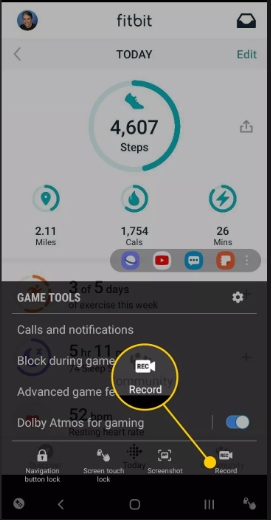
Passo 5. Pare a gravação e cheque o vídeo
Após finalizar o processo, pressione o ícone Parar no canto inferior direito. Ao selecionar a opção Assistir vídeo gravado, você poderá verificar e assistir à gravação completa.
Outra opção é utilizar o aplicativo de Fotos em seu celular para verificar a gravação.
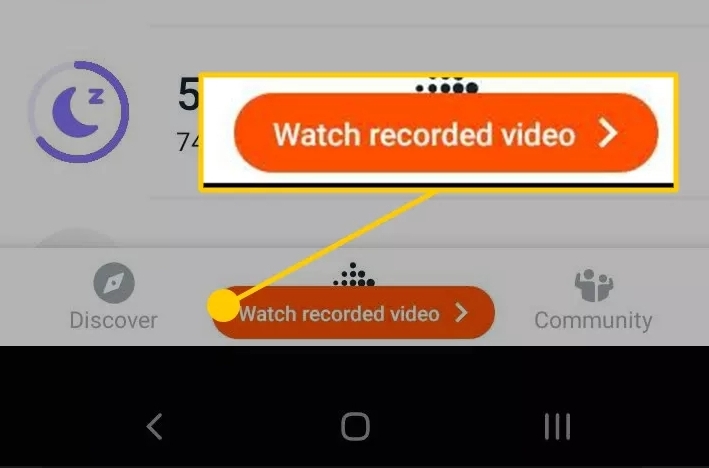
Resumo
Se você está se perguntando como gravar a tela em dispositivos Samsung, como Samsung S8, Samsung S9, Samsung 10, Note 8, Note 9 e outros, encontrará as melhores soluções listadas acima. Para gravar aplicativos de terceiros, é possível utilizar o Launcher integrado, enquanto para a tela inicial e aplicativos nativos, você pode instalar qualquer um dos aplicativos mencionados acima em seu dispositivo Samsung.
O Wondershare UniConverter possibilita a gravação de tela no computador. A maior parte das pessoas o usa para capturar jogabilidade, detalhes de operações passo a passo e outras coisas. Caso queira obter mais informações sobre o UniConverter, acesse nosso site ou baixe e experimente gratuitamente.
- O UniConverter apresenta uma interface simples, ideal para iniciantes que desejam editar, compactar e converter.
- O UniConverter suporta a conversão de mais de 1000 formatos diferentes.
- O UniConverter oferece suporte para os sistemas operacionais Windows e Mac.
- Possui a opção de transferir vídeos do computador para dispositivos iPhone ou Android sem a necessidade de usar o iTunes.
- Sua caixa de ferramentas contém opções para transformar imagens, produzir GIFs, gravar CDs, extrair músicas de CDs, espelhar na TV e corrigir tags Meta.



